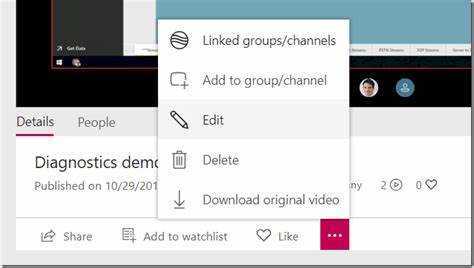
Te chinui să partajezi înregistrarea Microsoft Teams cu utilizatori externi? Nu vă faceți griji! Acest articol vă va arăta cum să o faceți cu ușurință.
Microsoft Teams are mai multe moduri de a partaja înregistrări cu persoane din afara organizației dvs. Una dintre cele mai simple este de utilizat SharePoint sau OneDrive . Încărcați înregistrarea pe oricare dintre platforme și puteți genera un link pe care să îl partajați cu utilizatorii externi.
O altă alegere este Microsoft Stream , un serviciu de găzduire video conectat la Teams. Încărcați înregistrarea și personalizați setările de confidențialitate. Aceasta decide cine poate viziona videoclipul - anumite persoane sau oricine are linkul.
Un coleg de-al meu a avut o provocare ca asta. A trebuit să partajeze o întâlnire înregistrată cu clienți care nu fac parte din rețeaua ei Teams. Nesigură ce să facă, ea a cerut ajutor. Un coleg de ajutor i-a arătat cum să-și partajeze înregistrarea folosind SharePoint. Clienții au putut accesa videoclipul fără probleme, iar prezentarea ei a fost un succes!
Înțelegerea înregistrărilor Microsoft Teams
Microsoft Teams Recordings vă poate ajuta să colaborați și să documentați întâlnirile. Acestea captează conținut audio, video și partajarea ecranului, facilitând revizuirea discuțiilor, împărtășirea cunoștințelor și nu pierderea informațiilor. Iată ce trebuie să știți despre ele:
- Tipuri de înregistrare: Alegeți fie opțiunea de înregistrare în cloud (salvează în Microsoft Stream), fie salvați fișierele direct pe dispozitivul folosit pentru întâlnire.
- Opțiuni de partajare: Partajați înregistrări cu utilizatori interni și externi. Setați permisiunile pentru a decide cine poate vizualiza sau descărca.
- Caracteristici de accesibilitate: Subtitrările și transcrierile fac înregistrările inclusive și ușor de urmărit sau de referit.
Pentru a facilita partajarea înregistrărilor cu utilizatori externi:
- Stocați înregistrările în OneDrive sau SharePoint. Acordați permisiuni pentru ca utilizatorii externi să poată accesa în siguranță.
- Protejați înregistrările prin parolă dacă confidențialitatea este importantă. Numai persoanele autorizate cu parola pot accesa informațiile.
Urmând aceste sugestii, puteți partaja în siguranță înregistrările Microsoft Teams cu utilizatori externi, colaborând, oferind instruire etc.
Pași pentru a partaja înregistrarea Microsoft Teams cu utilizatori externi
Partajarea înregistrărilor Microsoft Teams cu utilizatori externi este ușor! Urmați acești pași:
- Deschide Teams și alege înregistrarea.
- Selectați Deschideți în Microsoft Stream din punctele de suspensie (...).
- Faceți clic pe butonul Partajare de sub playerul video.
- Introduceți adresele de e-mail ale utilizatorilor externi în caseta de dialog de partajare.
- Personalizați permisiunile pentru fiecare utilizator – vizualizați sau editați – și faceți clic pe Trimitere.
Această metodă se remarcă prin simplitate și eficacitate.
Acum, iată o poveste reală. O echipă de profesioniști trebuia să colaboreze cu părțile interesate externe la un proiect folosind înregistrările Teams. Ei au urmat pașii și au împărtășit întâlnirile și prezentările înregistrate cu clienții lor. Acest lucru a permis comunicarea și colaborarea în diferite locații. Le-a permis să lucreze eficient și să ofere rezultate excelente pentru clienții lor.
Prin adoptarea acestei abordări ușor de utilizat, au creat un flux continuu de informații între echipa lor și utilizatorii externi, făcând colaborarea o briză.
Sfaturi de depanare
Când aveți de-a face cu depanarea pentru partajarea înregistrărilor Microsoft Teams cu utilizatori externi, țineți cont de aceste puncte:
- Asigurați-vă că utilizatorii externi au permisiunile potrivite. Verificați setările lor.
- Verificați că setările de partajare permit accesul.
- Dacă nu pot accesa înregistrarea, trimiteți-le un link direct.
Mai multe detalii de reținut:
- Asigurați-vă că atât dvs., cât și utilizatorul extern aveți conexiuni stabile la internet.
- Comunicați cu destinatarul pentru a vă asigura că a accesat cu succes înregistrarea.
Pentru a vă îmbunătăți și mai mult experiența de depanare:
- Actualizați-vă des aplicația Microsoft Teams.
- Dacă permisiunile rămân o problemă, contactați asistența Microsoft.
Urmând aceste sfaturi și acordând atenție detaliilor, puteți remedia orice probleme pe care le aveți atunci când partajați înregistrările Microsoft Teams cu utilizatori externi!
Concluzie
Partajarea înregistrărilor Microsoft Teams cu persoane din afară este o briză! Doar câțiva pași și îi puteți partaja cu ușurință.
- Mai întâi, deschideți aplicația Microsoft Teams și găsiți înregistrarea pe care doriți să o partajați. Selectați-l și faceți clic pe cele trei puncte.
- Din meniul drop-down, alegeți Obțineți link. Aceasta va crea o adresă URL specială pentru înregistrarea dvs.
- Copiați acest link și acordați-l utilizatorilor externi cărora doriți să le acordați acces. Puteți face acest lucru trimițând un e-mail sau un mesaj care conține linkul. Asigurați-vă că numai persoanele autorizate îl au, deoarece vă oferă acces la înregistrarea dvs.
- Când utilizatorul extern primește linkul, poate pur și simplu să facă clic pe el pentru a vedea înregistrarea partajată. Nu este nevoie de cont Microsoft Teams sau de software suplimentar - foarte convenabil.
Nu ratați utilizarea acestei funcții! Începeți să vă distribuiți înregistrările și să colaborați cu persoane din afară rapid și ușor!
configurați Windows 10 fără cont Microsoft














